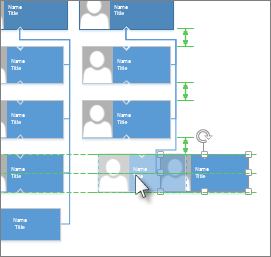Visio samodejno poravna izbrane oblike in z enim klikom poravnate razmik med njimi. Če želite, & funkcija »Presledek «, morajo imeti oblike povezovalne črte, ki jih povezujejo.
-
Izberite oblike, ki jih želite poravnati, in presledek, ali pa kliknite prazno območje na strani, da odstranite izbor. Če ni izbrana nobena oblika, & poravnaj presledek vpliva na vse oblike na strani.
-
Izberite Osnovno > Razporedi > položaj in nato kliknite Samodejno poravnaj & presledek.
Če funkcija & razporedi oblike nezadovoljivo, jih lahko razveljavite tako, da pritisnete Ctrl+Z.
Drugi načini za razporejanje oblik
-
Izbrane oblike lahko poravnate na isti navpični ali vodoravni osi tako, da uporabite možnosti v razdelku Osnovno > >Poravnaj.
-
Če želite nastaviti celo razmik med oblikami, uporabite možnosti v razdelku Osnovno > Razporedi > položaj.
-
Oblike lahko ročno namestite tako, da jih povlečete. Ko povlečete obliko, vam zelena vodila za določanje položaja pomagajo, da jo postavite točno na želeno mesto. Na spodnji sliki so puščice za porazdelitev prikazane, ko povlečete obliko, da se ujema s porazdelitvijo drugih oblik v bližini. Prikazane so črtkane črte, ki vam pomagajo vodoravno ali navpično poravnati z drugimi oblikami.